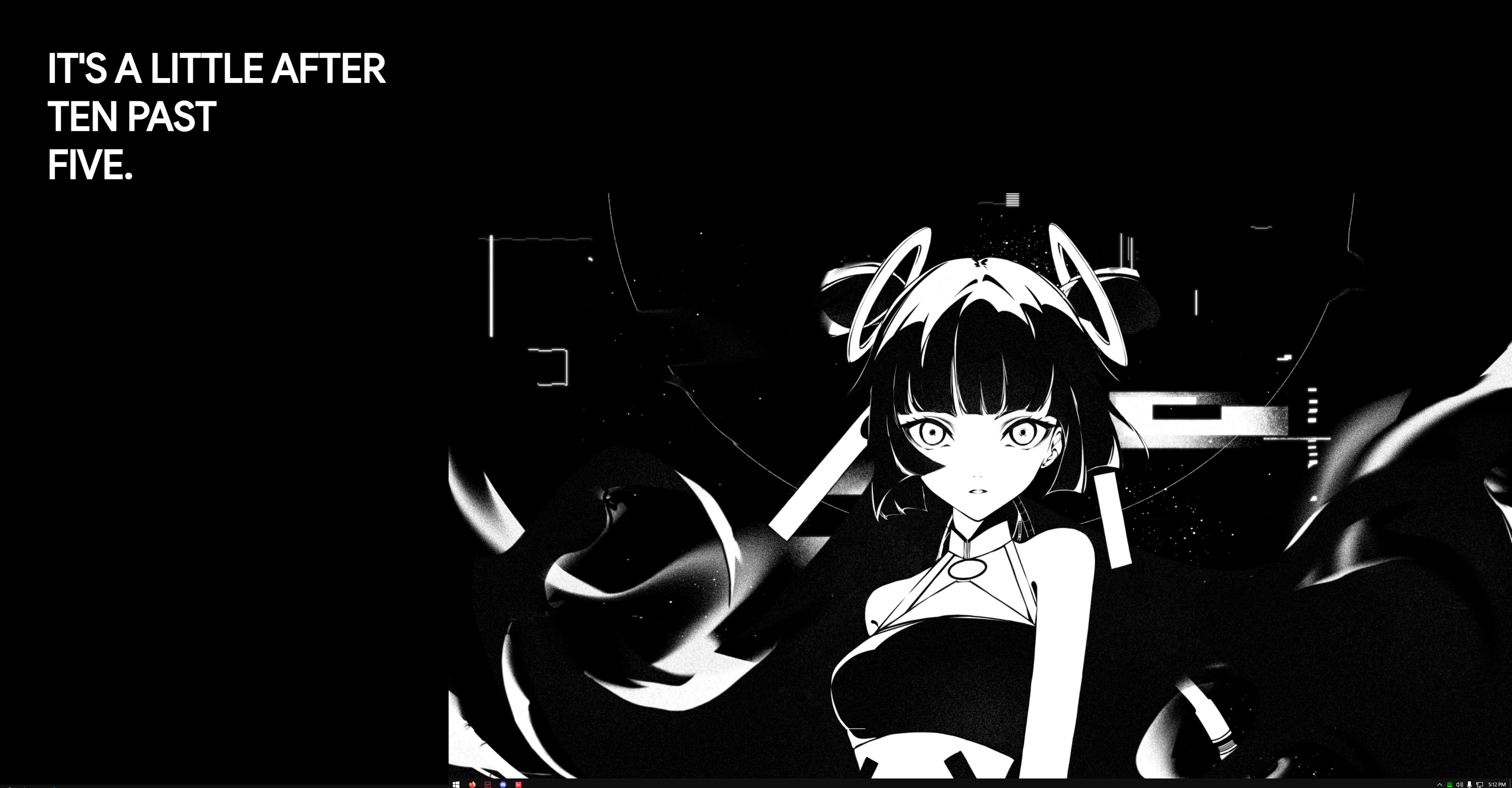781 words
4 minutes
Untity学习记录-实现一个完整的2D游戏Demo-18-创建人物的状态
开发环境准备
Hierarchy窗口美化插件,可在Unity Asset Store免费获取:
实用插件推荐
安装步骤:
通过Package Manager → My Assets下载
导入时取消勾选示例场景
主要功能:
///前缀实现分类标题高亮- 自定义颜色和字体对齐方式
- 层级结构可视化优化
// 示例:使用三个斜杠创建分类标题
/// Player
[玩家相关对象...]
/// Enemies
[敌人相关对象...]Canvas基础配置
核心组件设置
// Main Canvas配置参数:
- Render Mode: Screen Space - Overlay
- UI Scale Mode: Scale With Screen Size
- Reference Resolution: 1920x1080 (根据项目需求)
- Match: 0.5 (平衡宽高比适应)
- Reference Pixels Per Unit: 16 (匹配素材PPU)EventSystem适配
// 新版Input System适配:
1. 替换默认EventSystem为InputSystemUIInputModule
2. 绑定自定义Input Action Asset
3. 配置对应输入按键(如确认、取消等)血条系统实现
素材准备与切割
Sprite Editor使用技巧:
- 自动切割结合手动调整
- 合理命名切片(如Health_Frame, Health_Fill)
- 注意锚点位置设置(Pivot → Bottom)
层级结构与组件
HealthBar (空对象,锚点左上)
├── Health_Frame (Image)
├── Health_Red (Image, Fill Amount)
└── Health_Green (Image, Fill Amount)关键组件参数
// 血条填充Image组件:
- Image Type: Filled
- Fill Method: Horizontal
- Fill Origin: Left
- Fill Amount: 1 (初始满血)头像框实现技巧
遮罩(Mask)应用
FaceFrame (空对象)
├── Cut (Image + Mask组件)
│ └── Face (玩家角色截图)
└── Frame (装饰边框)实现步骤:
- 使用角色站立截图作为头像源
- 通过Mask组件裁切出头部区域
- 添加装饰边框覆盖边缘
UI布局最佳实践
锚点系统详解
| 预设 | 适用场景 | 特点 |
|---|---|---|
| 左上 | 状态栏 | 保持与屏幕边缘固定距离 |
| 居中 | 对话框 | 始终位于屏幕中央 |
| 拉伸 | 背景图 | 适应各种分辨率 |
操作技巧:
- Alt+Shift:快速应用锚点预设
- 按住Alt键拖动:同时调整锚点和位置
性能优化建议
合批处理:
- 将静态UI元素合并到同一Canvas下
- 动态更新元素使用单独Canvas
资源优化:
- 使用Sprite Atlas打包UI素材
- 九宫格拉伸处理可缩放元素
渲染优化:
- 禁用不需要的Raycast Target
- 合理设置Canvas的Pixel Perfect
调试技巧
多分辨率测试:
- 在Game视图快速切换不同设备比例
- 使用Device Simulator插件模拟移动设备
可视化辅助:
void OnDrawGizmos() {
Gizmos.DrawWireCube(transform.position, new Vector3(width, height));
}UI框架搭建流程:
- 规划整体布局和层级
- 设置Canvas和EventSystem
- 搭建基础UI结构
- 配置锚点和自适应
- 添加交互逻辑
扩展功能预告
在下一篇文章中,我们将:
- 实现血条与游戏数据的动态绑定
- 添加受伤时的血条闪烁效果
- 制作能量条充能动画
- 开发UI管理系统统一控制界面元素
小练习:尝试为血条添加以下效果:
- 受伤时红色部分延迟减少
- 低血量时脉冲警示效果
- 治疗时的绿色渐显动画
Untity学习记录-实现一个完整的2D游戏Demo-18-创建人物的状态
https://fuwari.vercel.app/posts/unity/2dadvanture/18playerstate/